
[Tutorial Mudah] Bagaimana Memulihkan Data dari iPad yang Terjebak dalam Mode Pemulihan?

Apakah iPad Anda macet dalam mode pemulihan dan Anda khawatir kehilangan data penting? Anda tidak sendirian. Banyak pengguna menghadapi masalah ini setelah pembaruan iOS yang gagal, proses pemulihan, atau sistem crash. Untungnya, pemulihan data dari iPad yang macet dalam mode pemulihan dimungkinkan. Baik Anda memiliki cadangan data atau tidak, panduan ini akan memandu Anda melalui metode terbaik untuk memulihkan data dari iPad yang macet dalam mode pemulihan dengan cepat dan aman. Mari kita bahas lebih lanjut.
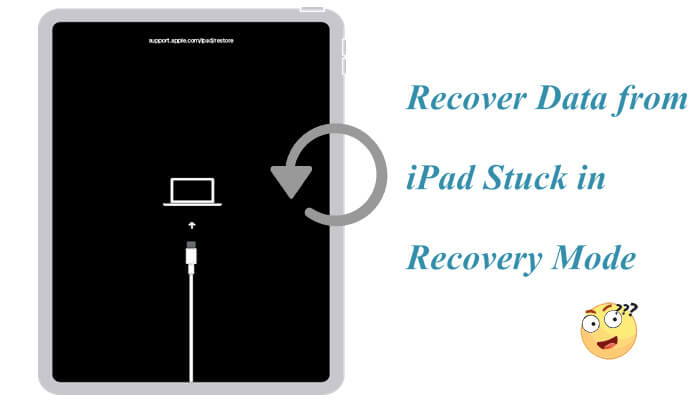
Ya, memulihkan file dari iPad yang macet dalam mode pemulihan sangat mungkin. iPad yang macet dalam mode pemulihan berarti sistem telah memasuki kondisi abnormal, dan data di perangkat tidak langsung terhapus. Jika Anda belum melakukan reset pabrik atau mengalami penimpaan data karena pembaruan yang gagal sebelum macet, beberapa alat profesional masih dapat memindai perangkat dan memulihkan data. Selain itu, jika Anda memiliki cadangan iTunes atau iCloud, peluang pemulihan data menjadi lebih tinggi.
Selanjutnya, mari kita bahas metode paling efektif untuk memulihkan data dari iPad yang macet dalam mode pemulihan, langkah demi langkah.
Ketika pengguna mengalami iPad yang macet dalam mode pemulihan, insting pertama mereka seringkali adalah memulihkannya menggunakan iTunes, yang mengakibatkan hilangnya semua data dan pengaturan secara permanen. Namun, sebenarnya ada cara yang jauh lebih baik untuk memulihkan data yang hilang dari iPad dalam mode Pemulihan tanpa kehilangan file apa pun - Coolmuster iPhone Data Recovery . Ini adalah alat pemulihan data iPad tepercaya yang mendukung ekstraksi file langsung dari iPad yang macet, serta memulihkan data dari cadangan iTunes dan iCloud.
Fitur utama Pemulihan Data iPhone:
Unduh alat ini di PC Anda dan ikuti langkah-langkah di bawah ini untuk melakukan pemulihan data dari iPad yang macet dalam mode pemulihan tanpa kehilangan data.
01 Setelah mengunduh dan menginstal program di komputer Anda, luncurkan di desktop. Selanjutnya, hubungkan iPad Anda ke komputer menggunakan kabel USB. Setelah terhubung, Anda akan melihat antarmuka seperti di bawah ini. Pilih jenis data yang ingin Anda pulihkan, lalu klik "Mulai Pindai" untuk melanjutkan.

02 Setelah program memindai tipe data yang Anda pilih, Anda dapat melihat pratinjau detail berkas di antarmuka. Cukup pilih kategori dari panel kiri dan pilih item spesifik di sisi kanan. Setelah memilih data yang ingin dipulihkan, klik ikon "Pulihkan ke Komputer" untuk memulihkan data yang terhapus dari iPad ke komputer, dan mentransfer berkas yang ada.

01 Setelah menginstal dan menjalankan program, pilih opsi "Pulihkan dari Berkas Cadangan iTunes" di sisi kiri layar. Program akan secara otomatis memindai cadangan iTunes di komputer Anda. Pilih berkas cadangan dari daftar dan klik "Mulai Pindai".

02 Selanjutnya, pilih tipe data yang ingin Anda pulihkan dan klik tombol "Mulai Pemindaian" di sudut kanan atas.

03 Telusuri kategori dan pilih file terhapus yang ingin Anda pulihkan. Untuk memulihkan file dari cadangan iTunes, klik "Pulihkan ke Komputer", dan proses pemulihan akan dimulai.

01 Luncurkan perangkat lunak dan alihkan ke mode "Pulihkan dari iCloud". Masuk ke akun iCloud Anda ketika diminta. (Catatan: Jika autentikasi dua faktor diaktifkan, masukkan kode verifikasi yang dikirimkan ke perangkat iOS Anda dan klik "Verifikasi" untuk melanjutkan.)

02 Pilih jenis berkas yang ingin Anda pulihkan dan klik "Berikutnya" untuk memulai pemindaian cepat. Ini akan memungkinkan Anda untuk melihat pratinjau informasi detail dari cadangan iCloud Anda.

03 Setelah Anda memilih file yang ingin dipulihkan, klik "Pulihkan ke Komputer" untuk menyimpannya ke perangkat Anda.

Tutorial Video:
Jika Anda tidak hanya ingin memulihkan data tetapi juga ingin mengembalikan iPad Anda ke operasi normal, Pemulihan Sistem iOS adalah alat andal lainnya. Ini adalah alat perbaikan sistem iOS profesional yang dapat memperbaiki kesalahan sistem seperti macet dalam mode pemulihan, layar Apple putih, layar hitam, reboot tanpa henti, dan banyak lagi, tanpa menghapus data apa pun di iPad Anda.
Fitur utama Pemulihan Sistem iOS :
Cara menggunakan Pemulihan Sistem iOS untuk memperbaiki iPad yang macet dalam mode pemulihan:
01 Unduh dan jalankan alat ini di komputer Anda, lalu hubungkan iPad Anda melalui kabel USB. Di layar pembuka, navigasikan ke bagian "Pemulihan Sistem iOS ".

02 Alat ini akan otomatis mendeteksi jika iPad Anda macet dalam mode pemulihan. Setelah terdeteksi, klik "Mulai" untuk melanjutkan. Pilih mode perbaikan dan klik "Konfirmasi" untuk melanjutkan.

03 Verifikasi detail iPhone Anda, lalu klik "Perbaiki" untuk mulai memperbaiki masalah iPad Anda yang macet dalam mode pemulihan. Setelah proses selesai, iPad Anda akan memulai ulang dan keluar dari mode pemulihan dengan sukses.

Terjebak dalam mode pemulihan bukan berarti data Anda hilang selamanya. Dengan alat seperti Coolmuster iPhone Data Recovery , Anda dapat memulihkan data dari iPad yang terjebak dalam mode pemulihan, baik Anda memiliki cadangan data atau tidak. Bagi pengguna yang ingin memperbaiki sistem tanpa menghapus data sepenuhnya, Pemulihan Sistem iOS adalah pilihan yang aman dan efektif.
Artikel Terkait:
Bagaimana Memulihkan Data dari iPad Mati/Rusak dengan atau tanpa Cadangan?
Cara Mengembalikan/Reset Pabrik iPad Tanpa iTunes? - 5 Cara Efektif
Bagaimana Memulihkan Video yang Dihapus dari iPad dengan atau tanpa Cadangan?

 Pemulihan iPhone
Pemulihan iPhone
 [Tutorial Mudah] Bagaimana Memulihkan Data dari iPad yang Terjebak dalam Mode Pemulihan?
[Tutorial Mudah] Bagaimana Memulihkan Data dari iPad yang Terjebak dalam Mode Pemulihan?





